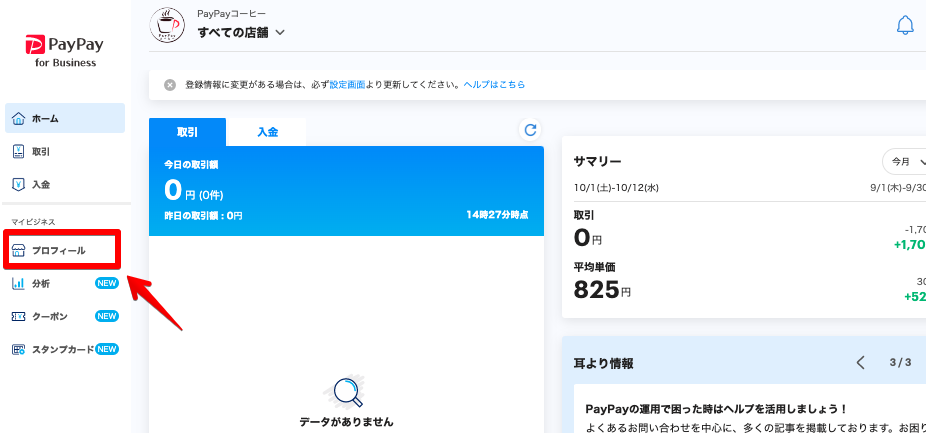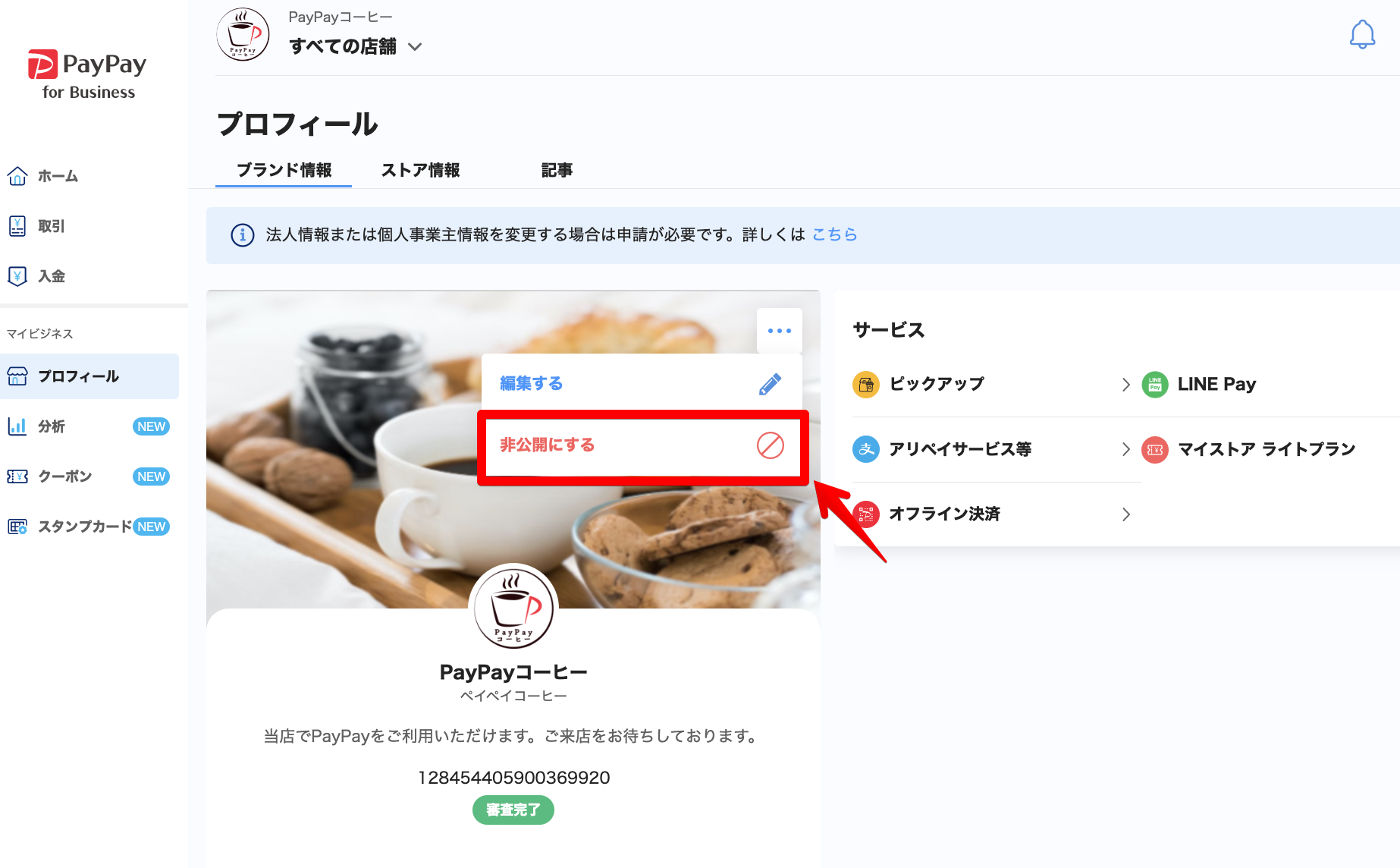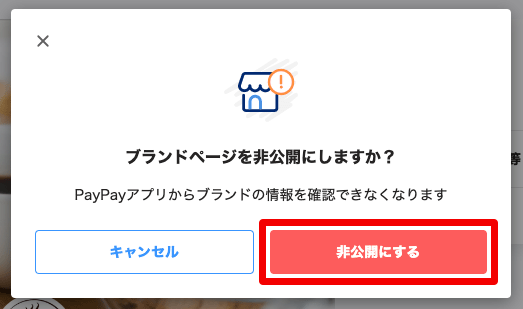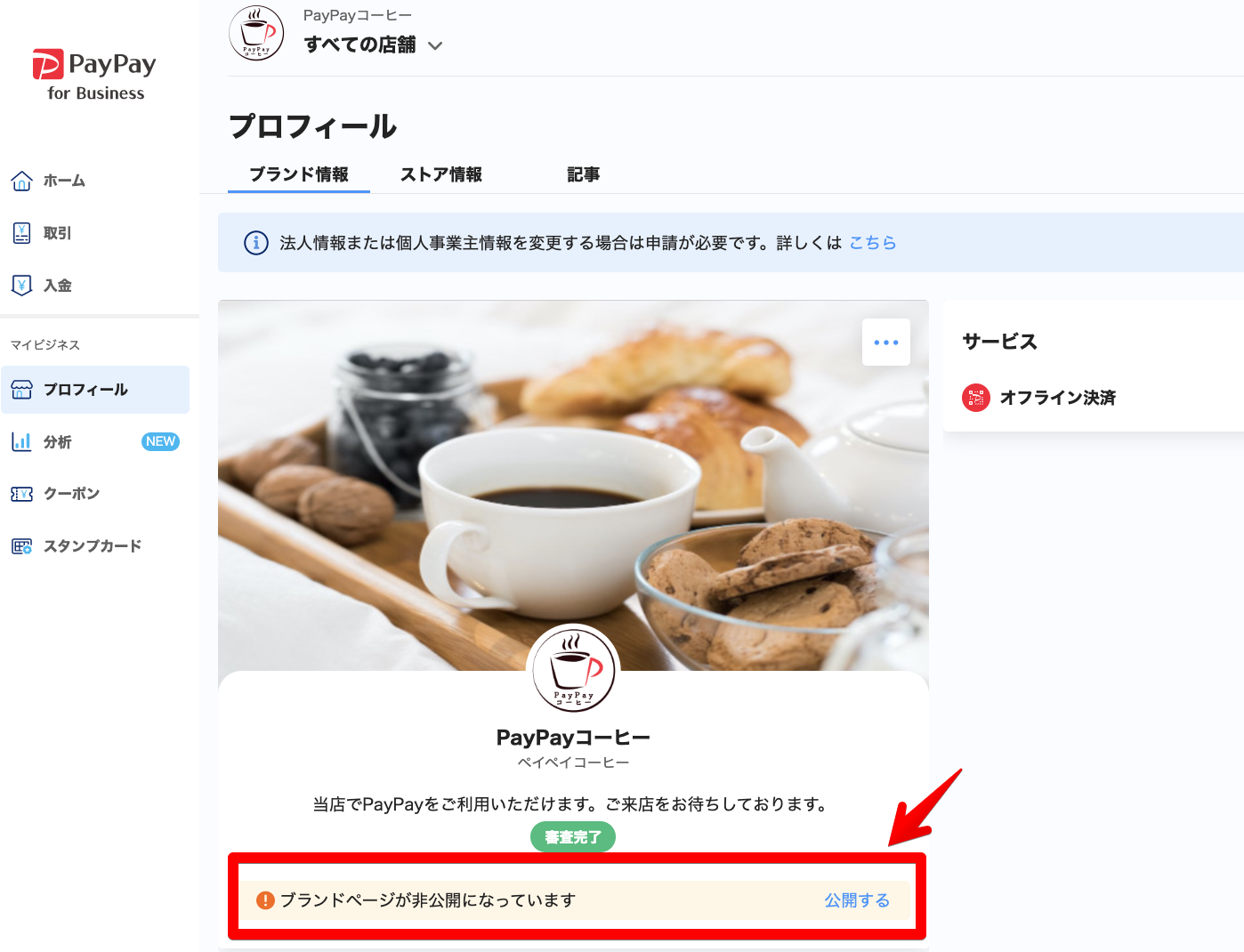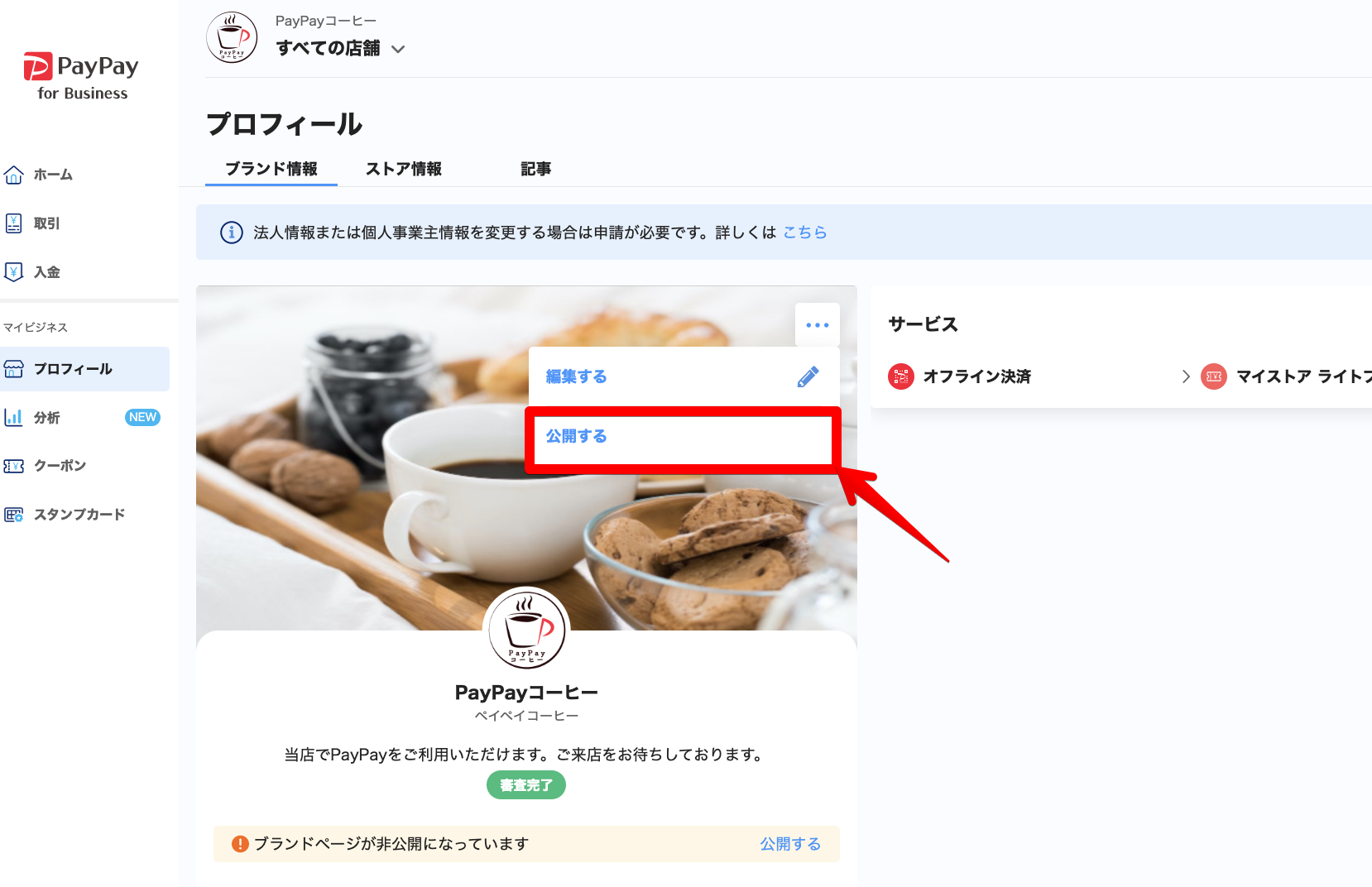PayPayアプリに公開しているブランドページは、PayPay for Businessから非公開にできます。
「PayPay加盟店規約(エンタープライズ版)」適用対象の加盟店は、PayPay for Businessからブランドページを非公開にできません。
非公開にできる条件
ブランドページは、以下の条件をすべて満たす場合にのみ非公開にできます。
- 公開中のクーポンがないこと
- 公開中のスタンプカードがないこと
公開中のクーポンがある場合、設定した利用期間終了日を迎えてから非公開にしてください。
公開中のスタンプカードがある場合、「公開終了」を設定し、公開終了日を迎えてから非公開にしてください。公開終了設定については スタンプカードを終了する を参照してください。
この操作ができるアカウント
PayPay for Businessからブランドページを非公開にできるのは、以下のいずれかに当てはまるアカウントです。
- ブランドオーナー
- 権限レベルが「ブランド」かつ「プロフィールの編集」権限があるサブユーザー
操作手順
1. PayPay for Business にログイン
PayPay for Businessにログインします。
2. [プロフィール]メニューから[ブランド情報]タブを開く
メインメニューにある[プロフィール]を押してプロフィール画面を開き、[ブランド情報]を押してブランド情報のタブを表示します。
3. […]メニュー>[非公開にする]を押す
カバー写真が表示されている枠内の[…]メニューを開き、[非公開にする]を押すと、確認画面が表示されます。
4. [非公開にする]を押す
確認画面で[非公開にする]を押すと、ブランドページの非公開化が完了します。
5. ブランドページが非公開になったことを確認する
ブランド情報タブの加盟店IDの下部に「ブランドページが非公開になっています」というメッセージが表示されていることを確認します。
ブランドページを再公開する場合
非公開にする際と同様に、ブランド情報の[…]メニューを開き、[公開する]を押すと、確認画面が表示されます。
確認画面の[公開する]を押すと、ブランドページが再公開され、ブランド情報タブの「ブランドページが非公開になっています」というメッセージが表示されなくなります。